todesk远程控制软件中,如果你想要设置最小化时自动锁定,那么就需要进入到ToDesk的显示设置中进行设置即可,直接找到界面锁定功能即可设置,但是需要注意的时候,在设置界面锁定的过程中,首先需要提前设置一下安全密码,只有设置了安全密码,当你将界面最小化的时候,那么才能通过安全密码打开,如果没有提前设置安全密码,则无法启用最小化时自动锁定功能,下方是关于如何使用ToDesk设置启用最小化自动锁定功能的具体操作方法,如果你需要的情况下可以看看方法教程,希望对大家有所帮助
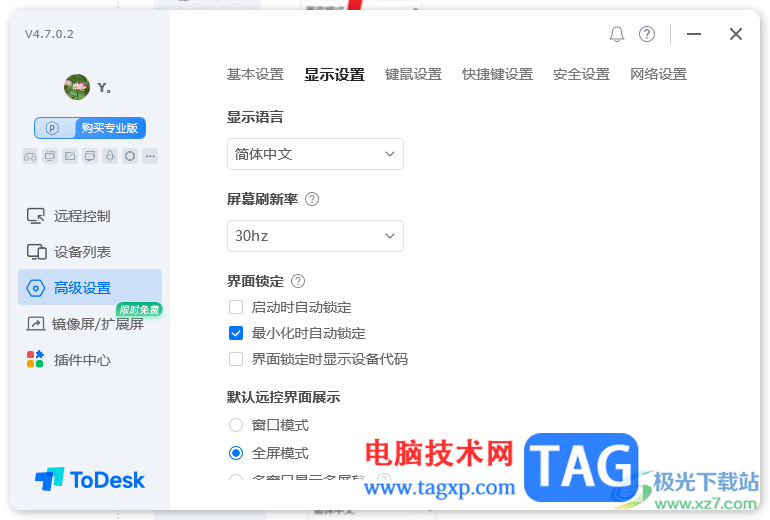
1.当我们将ToDesk点击打开之后,需要在左侧的位置将【高级设置】选项进行单击一下。
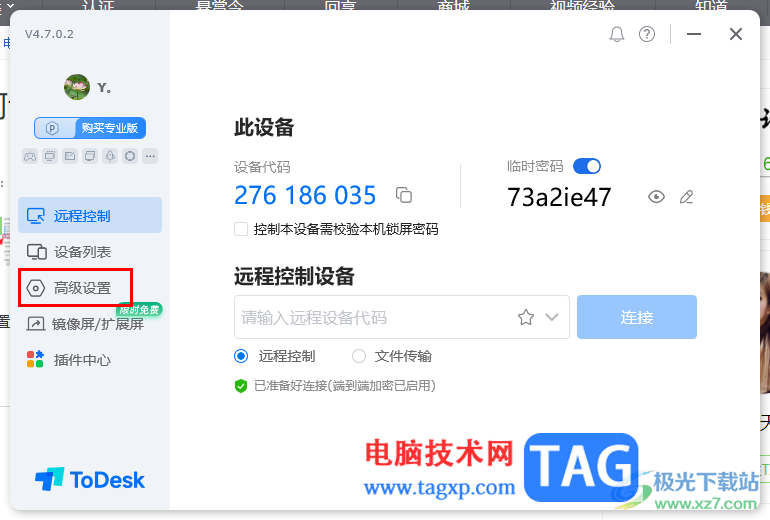
2.这时即可进入到设置页面中,将页面顶部的【显示设置】选项进行点击,再滑动右侧的滑动条滚动页面。
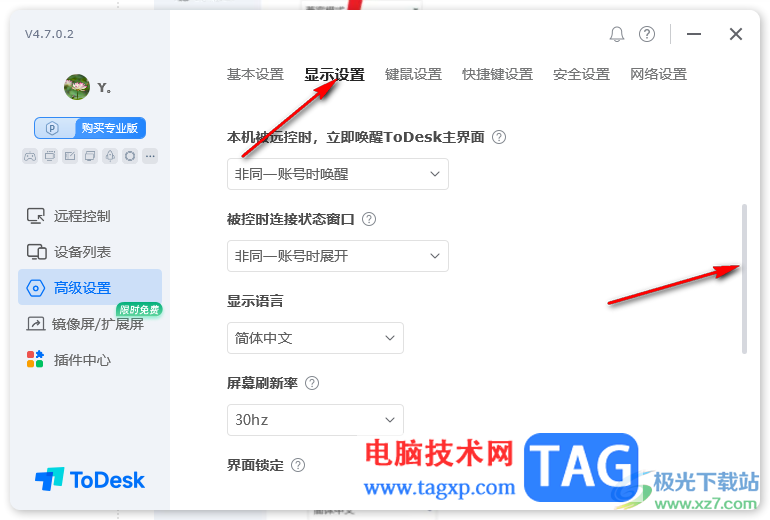
3.之后找到【界面锁定】这个功能选项,将该选项下方的【最小化时锁定】进行勾选时,你可能会发现页面顶部出现一个【请先在安全设置中设置安全密码】提示内容。
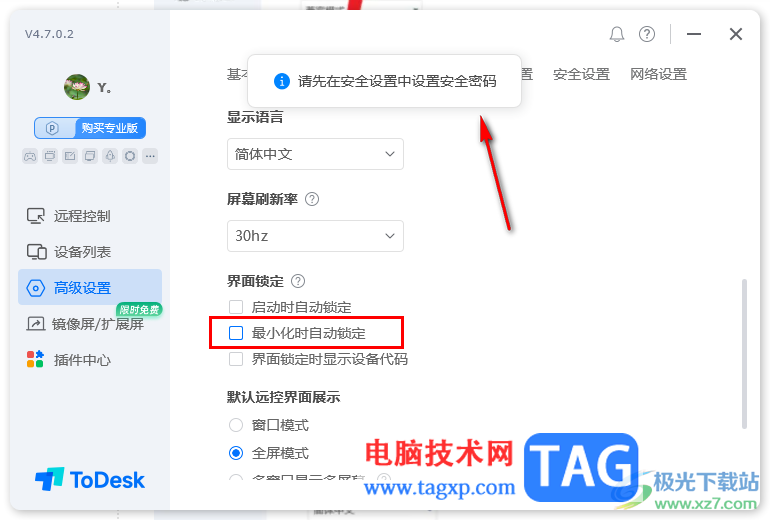
4.对此,直接点击【安全设置】,将【仅使用安全密码】进行勾选,再设置一下安全密码,之后点击确定按钮。
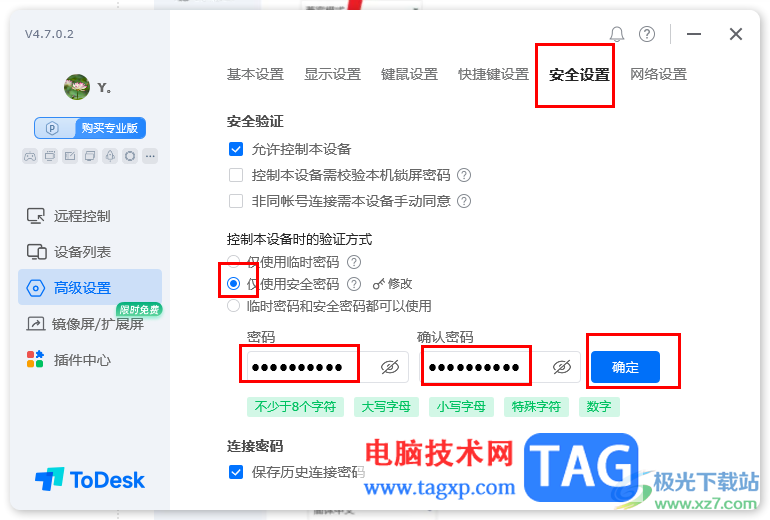
5.完成之后,重新返回到显示设置的窗口中,这时你再来勾选【最小化时自动锁定】选项,那么页面就会弹出一个设置成功的提示,如图所示。
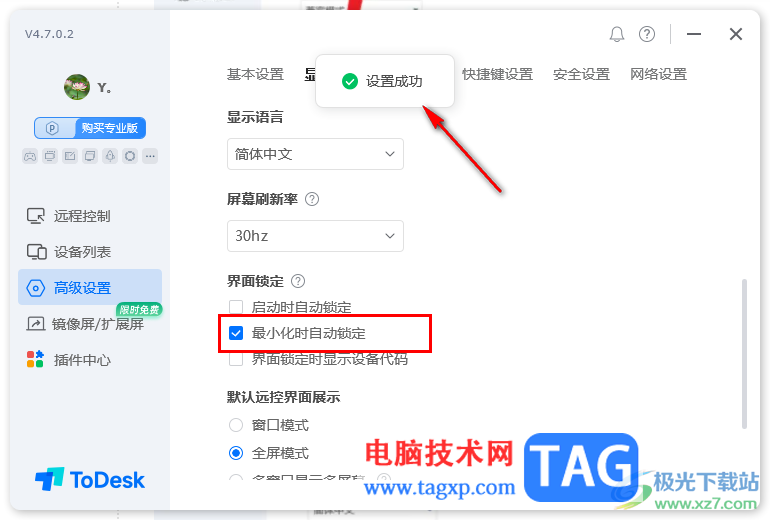
以上就是关于如何使用ToDesk设置界面最小化时自动锁定的具体操作方法,我们在设置界面最小化时自动锁定的话,那么就需要提前设置一下安全密码才可以完成设置,具体的操作方法按照以上教程来设置就好了,感兴趣的话可以操作试试。
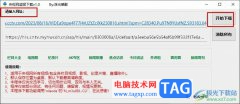 央视网超级下载软件下载央视视频的方法
央视网超级下载软件下载央视视频的方法
很多小伙在日常生活中都喜欢观看央视的影视剧、综艺或是新闻......
 网络延迟问题解决:为什么我的网络总是
网络延迟问题解决:为什么我的网络总是
网络延迟,是许多用户在日常上网时常常遇到的棘手问题。无论......
 数码宝贝新世纪PVP暗队怎么搭配 PVP暗队阵
数码宝贝新世纪PVP暗队怎么搭配 PVP暗队阵
数码宝贝新世纪PVP暗队怎么搭配?这款游戏是有PVP对战的功能,......
 WPS表格透视图添加线性趋势线的方法
WPS表格透视图添加线性趋势线的方法
一些小伙伴想要在WPS中将数据进行汇总之后,进行统计成图表的......
 火狐浏览器卸载插件的方法
火狐浏览器卸载插件的方法
火狐浏览器(Firefox)是一款纯净且操作简单的浏览器,这款浏览......
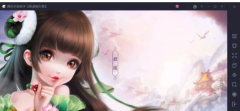
很多的腾讯手游助手用户,在使用这款软件的时候,并不熟悉其中是怎么隐藏或者显示键位的?下文这篇教程内就带来了腾讯手游助手中隐藏以及显示键位的具体操作方法。...
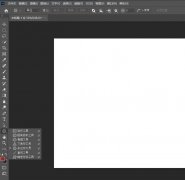
最近又不少朋友表示很好奇ps2021怎么绘制五角星?那么感兴趣的朋友就赶快来看看小编带来的这篇ps2021绘制五角星教程吧,具体内容如下哦。...

如何在知网研学E-Study中添加笔记呢?其实很简单,下面小编就和大家一起分享知网研学E-Study添加笔记的方法,有需要的朋友可以来看看哦,希望能够帮助大家更好地了解知网研学E-Study。...
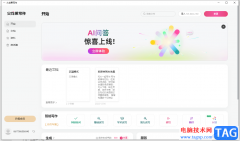
火龙果写作是一款非常实用的写作工具,有着许多的特色功能吸引着用户,用户在火龙果写作软件中不仅可以对文档进行校对、改写、续写,还可以翻译、查重等,总的来说火龙果写作软件中的...

WPS演示文稿是一款非常好用的办公类软件,其中的功能非常丰富,很多小伙伴都在使用。如果我们想要在电脑版WPS演示文稿中将图片和文字合并为一张图片,小伙伴们知道具体该如何进行操作吗...

AdobePhotoshop是很多小伙伴都在使用的一款软件,在其中我们可以轻松编辑和处理图片。如果有需要我们还可以调出参考线,方便我们进行排版操作。添加参考线后还可以根据需要移动参考线的位...

Xmind思维导图是当前比较热门推荐的一款导图编辑软件,受到很多小伙伴的喜欢,且体验感十分的不错,当你第一次使用该思维导图的时候,你会看到页面是十分整洁的,在编辑思维导图的时候...
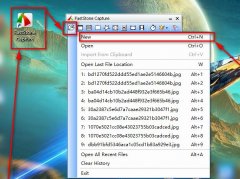
为了方面操作,加快操作速度,我们在使用FastStone Capture的时候,经常会用到一些快捷键,那么FastStone Capture怎么设置快捷键呢?下面小编就将具体的设置方法和大家分享一下哦。...
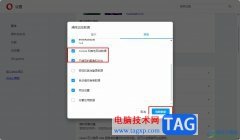
很多小伙伴之所以喜欢使用欧朋浏览器,就是因为这款浏览器中的设置十分的简便,我们在这款浏览器中可以更改浏览器的主题、外观,还能在浏览器中对侧边栏进行管理。有的小伙伴在使用欧...

C4D模型怎么添加材质纹理呢?如果想使用外部图片做纹理材质应该怎么做呢?下面是小编介绍C4D添加贴图的技巧,有需要的小伙伴一起来下文看看吧,希望可以帮助到大家!...
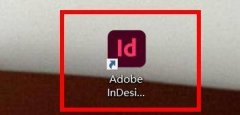
ID中的垂直属性,想要把单位从厘米设置西塞该怎么设置呢?话说不少用户都在咨询这个问题呢?下面就来小编这里看下indesign垂直属性单位设置为西塞罗方法步骤吧,需要的朋友可以参考下哦。...
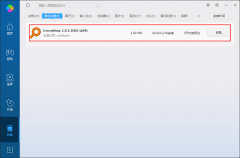
由于各种各样的原因,有的朋友想要将自己电脑上的Everything软件给卸载掉,该怎么操作呢?接下来小编就为大家带来了两种卸载方法,有需要的朋友可以来参考一下哦。...

旋风PDF阅读器是用户很喜欢的一款PDF阅读软件,给用户带来了不错的使用体验,在这款软件中除了简单的提供阅读功能外,还有着转换、视图、加密、合并等功能,总的来说能够满足用户的各种...
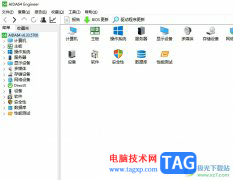
aida64是一款用户进行查看过程中仅用的几种复合基准测试工具之一,它的用户界面非常直观,能够让用户简单上手操作,并且想用户提供了全面的系统信息和诊断服务,因此aida64软件能够为用户...
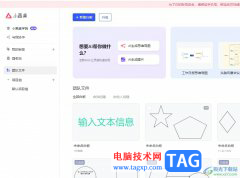
作为一款非常好用的在线协作白板软件,小画桌可以在任何时间、任何地点、任何场景下进行,让创作更自由,再加上小画桌软件中的功能是很丰富的,能够满足用户在头脑风暴、在线会议或是...